串口精灵使用简单说明
串口调试软件使用说明2.0
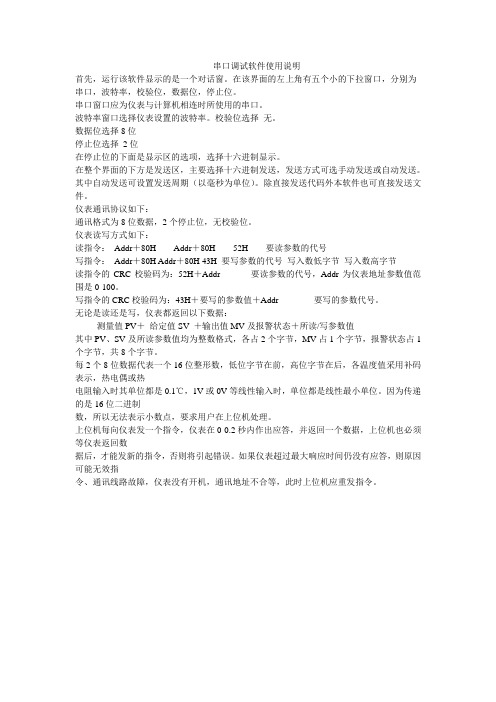
串口调试软件使用说明首先,运行该软件显示的是一个对话窗。
在该界面的左上角有五个小的下拉窗口,分别为串口,波特率,校验位,数据位,停止位。
串口窗口应为仪表与计算机相连时所使用的串口。
波特率窗口选择仪表设置的波特率。
校验位选择无。
数据位选择8位停止位选择2位在停止位的下面是显示区的选项,选择十六进制显示。
在整个界面的下方是发送区,主要选择十六进制发送,发送方式可选手动发送或自动发送。
其中自动发送可设置发送周期(以毫秒为单位)。
除直接发送代码外本软件也可直接发送文件。
仪表通讯协议如下:通讯格式为8位数据,2个停止位,无校验位。
仪表读写方式如下:读指令:Addr+80H Addr+80H 52H 要读参数的代号写指令:Addr+80H Addr+80H 43H 要写参数的代号写入数低字节写入数高字节读指令的CRC校验码为:52H+Addr 要读参数的代号,Addr为仪表地址参数值范围是0-100。
写指令的CRC校验码为:43H+要写的参数值+Addr 要写的参数代号。
无论是读还是写,仪表都返回以下数据:测量值PV+给定值SV +输出值MV及报警状态+所读/写参数值其中PV、SV及所读参数值均为整数格式,各占2个字节,MV占1个字节,报警状态占1个字节,共8个字节。
每2个8位数据代表一个16位整形数,低位字节在前,高位字节在后,各温度值采用补码表示,热电偶或热电阻输入时其单位都是0.1℃,1V或0V等线性输入时,单位都是线性最小单位。
因为传递的是16位二进制数,所以无法表示小数点,要求用户在上位机处理。
上位机每向仪表发一个指令,仪表在0-0.2秒内作出应答,并返回一个数据,上位机也必须等仪表返回数据后,才能发新的指令,否则将引起错误。
如果仪表超过最大响应时间仍没有应答,则原因可能无效指令、通讯线路故障,仪表没有开机,通讯地址不合等,此时上位机应重发指令。
现以XL4表为例说明首先,将表与计算机的串口一连接。
串口助手使用教程

总结词:选择正确的串口参数
04
详细描述:根据连接的设备和通信协议的要求,选择正确 的波特率、数据位、停止位和校验位等参数。
05
总结词:保存配置
06
详细描述:完成参数设置后,记得保存配置以便下次使用 。
如何解决串口数据传输错误的问题?
总结词
检查数据完整性
详细描述
在数据传输过程中,如果发生错误,首先检查数据的完整性。确认发送的数据是否正确, 以及接收端是否完整接收。
用户需要先安装串口助 手软件,然后根据实际 硬件设备配置相应的串 口参数,如波特率、数 据位、停止位等。
通过串口助手,用户可 以发送和接收串口数据 。发送数据时,用户可 以选择文本或二进制格 式;接收数据时,软件 会自动捕获串口数据并 显示在界面上。
对于接收到的数据,用 户可以进行编辑、保存 或导出操作,方便后续 处理和分析。
如何解决串口数据传输错误的问题?
总结词
查看错误日志
详细描述
打开串口助手的错误日志功能,查看详细的 错误信息和历史记录。根据日志中的提示信 息,进一步排查问题原因。
05
总结与展望
总结串口助手的使用方法
功能介绍
安装与配置
数据发送与接收
数据编辑与保存
参数设置与调试
串口助手是一款用于串 口通信的软件,支持串 口数据的发送、接收、 查看、编辑等功能。
关闭串口
完成数据发送和接收后,点击“关闭串口”按钮。
关闭串口连接并释放相关资源。
03
串口助手的进阶功能
波特率设置
总结词
波特率是串口通信的重要参数,用于 控制数据传输速率。
详细描述
在串口助手中,您需要选择合适的波特率 以确保数据传输的稳定性和正确性。常见 的波特率有9600、19200、115200等, 根据您的设备和通信协议选择合适的值。
串口调试助手监控设置及使用说明

串口调试助手简易操作说明
一、软件介绍
串口调试助手是一款串口通讯软件,用它通过RS232可以实现UPS与电脑之间的通讯。
通过发送232协议里面的相应指令,可以查询、设置以及监控UPS工作情况。
二、软件操作
1、本软件无需安装,双击图标如下图标,即可打开软件。
2、打开软件后,先进行下设置。
“串口”栏根据实际情况选择所使用的端口,软件默认的是COM1。
“波特率”栏选择2400。
其他栏保持为默认状态。
3、输入指令
输入相应的指令后按一次回车键。
如输入“QGS+回车键”,即可通讯,
通讯数据如下图示。
UPS常用通讯协议
注:无论是通过软件方式对UPS进行参数设置,还是在UPS LCD显示屏进行参数设置均需要注意以下事项。
1:系列机型,参数设置内容均需要在连接电池的情况下,方可保存,否则SUC33 30-80K
设置内容当次有效,重启机器后,即恢复为原设置。
2:其他机型均可在无电池下保存设置(更改设置后,不可立即断电,需等待几秒,再断电,否则设置有可能没有保存成功)。
关于串口助手调试屏的基本使用方法

一、找到屏连接的串口打开电脑的设备管理器,并找到其中的串口。
并找到哪个是与我们串口屏连接的串口号。
比如我们公司配套的串口小板使用的是,CP2102的USB转串口芯片。
正常安装驱动可以看到如下图所示:那么我这里的串口号就是COM4说明1,如何打开设备管理器。
可以百度” 何打开设备管理器”,或打开本参考链接。
说明2,如何安装串口驱动。
可以下载,驱动精灵,鲁大师等工具。
说明3,如果你的电脑没有任何串口。
运行该串口软件可能会发生错误。
二、串口助手基本操作1.串口配置1.1,根据从步骤一中得到的串口号,选择我们与屏连接的串口号。
1.2,选择与串口屏同行的波特率。
1.3,数据位8,1停止位,无校验(通用默认配置)1.4,参数设置好后,点击打开串口。
2.串口收发数据2.1,发送指令内容(ascii字符串)。
2.1.1,点击去掉“HEX发送”。
2.1.2,点击去掉“发送新行”2.1.3,输入需要发送的命令内容。
比如“page 0”。
2.1.4,点击发送按钮。
2.2,发送指令结束符(hex数据的三个0xFF)。
2.2.1,点击勾选“HEX发送”。
2.2.2,输入需要发送的结束符,三个十六进制的FF注意:每个“FF”不需要增加“0x“前缀。
每两个“FF”之间需要一个空格2.2.3,点击发送按钮。
到此,一条完整的指令就发送到串口屏了。
2.3,以ASCII字符串方式查看接收数据勾选取消上图中2位置所示的“HEX显示”。
这样串口屏发送出来的所有数据都会以字符串的方式在窗口1区域中显示出来。
注意:如上图3区域所示,可能会看到一些乱码字符出现。
这是因为,串口屏的一些返回值不是有效的ASCII字符,或者汉字字符。
2.4,以hex方式查看接收数据勾选如上图中2位置所示的“HEX显示”。
这样串口屏发送出来的所有数据都会以HEX 的方式在窗口1区域中显示出来。
注意:如上图3区域所示,这些十六进制的0xFF不在字符串显示范围内。
所以导致了在字符串方式显示的时候出现乱码。
串口通信软件使用说明

软件使用说明该软件主要实现控制电控平台的位置和从激光测径仪读取数据两个功能。
分5个功能模块,包括数据采集,数据查询,数据参数设置,数据库备份,数据库恢复。
启动软件在计算机桌面,双击dataview2.0图标,进入软件主界面。
数据采集双击主界面的数据采集按钮,进入数据采集操作。
1、串口检查每次软件使用前,要进行串口检查,初始化串口,保证其工作正常。
双击串口检查按钮,在该按钮上面的白色框内显示检查结果。
2、开始测量点击开始测量,软件开始向测径仪读取测量数据;点击停止测量停止向测径仪读取测量数据。
数据查询双击主界面的数据查询按钮,进入数据采集操作。
1、执行查询执行查询前,先设置查询条件。
分两种查询方式,按零件编码查询和按测量日期查询。
2、数据导出如果需要数据打印,或者另存;可以双击数据导出,生成EXCEL文件。
测量设置单击主界面的数据管理菜单按钮,选中测量设置项单击进入测量设置操作。
1、增加新线型双击增加按钮,增加一行新数据;在相应的单元格里填写数据。
填写完毕,双击保存,完成本次增加。
2、线型删除不用的零件,可以删除,选中不用的线型,双击删除按钮。
3、修改数据找到需要修改的单元格,双击该单元格,单元格内光标闪动,输入正确的数据。
确认正确后,双击保存按钮,完成本次操作。
单击主界面的数据库维护菜单按钮,选中数据库备份项单击进入数据库备份操作。
备份文件名和文件路径,自动生成,只要双击开始备份就可以。
单击主界面的数据库维护菜单按钮,选中数据库恢复项单击进入数据库恢复操作。
1、数据恢复选中要要恢复的文件,双击开始恢复。
2、数据库初始化如果数据库,使用时间久了,使用的数据文件太大。
可以先进行数据备份。
然后,在数据恢复时,选中ldinidb.mdb文件进行数据库初始化即可。
【技术经验】串口调试助手的使用精讲

【技术经验】串口调试助手的使用精讲以单片机为核心的电子产品行业,是一个瞬息万变的领域,不时时关注行业动态,不了解行业大势所向,不善于把握大势,如何能够抢抓机遇,顺势而为,请关注【微信号】:wujianying_danpianji,实时了解信息,抓住机遇时不我待。
扫一扫二维码或者长按图片关注导读串口通信(Serial Communication),是指外设和计算机间,通过数据信号线、地线、控制线等,按位进行传输数据的一种通讯方式。
在调试中常用的工具就是串口调试助手。
当把“串口调试助手”红色圆框中的打勾选项去掉时,则上位机(PC键盘)中的非控制字符都可以发给单片机方框①中选中“字符格式显示”时,“接收区/键盘发送区”可以显示如图所示“普天同庆”字符。
方框②中为“多字符串发送区”,在需要的编号后填入字符后点击“自动循环发送”即可方框③中为“单字串发送区”,应选“字符格式发送”,在“单字串发送区”输入字符后,点击“自动发送”按钮即可。
方框④中为与串口相关参数的设置区域。
上图中方框①中刚开始的是选中“十六进制显示”,“十六进制发送”选项后出现的选中“字符格式显示”,“十六进制发送”按钮后,出现的是选中选中“字符格式显示”,“字符格式发送”按钮后,出现的是上图线头① 指向的为“十六进制显示”,“十六进制发送”时,“接收区”显示的图形线头②指向的为“十六进制显示”,“字符格式发送”时,“接收区”显示的图形方框③中为“字符格式显示”,“十六进制发送”时,“接收区”显示的图形方框④中为“字符格式显示”,“字符格式发送”时,“接收区”显示的图形喜欢本文的亲们,请在页尾点赞| 单 | 片| 机 | 精 | 讲 | 吴| 鉴 | 鹰 |微信第一单片机分享最受欢迎图文公号微信号:wujianying_danpianji《2015.3.13》● 技术源于积累,成功来自执着——单片机精讲。
友善串口调试助手使用
友善串口调试助手使用导言:友善串口调试助手是一款常用的串口通讯工具,可以用于串口数据的发送与接收,同时还提供了一些其他功能,如数据格式转换、数据保存等。
本文将介绍友善串口调试助手的基本使用方法,帮助用户快速上手并正确使用该工具。
一、安装友善串口调试助手友善串口调试助手可在友善速搭官网上进行下载。
下载完成后,双击安装包进行安装,根据安装向导逐步完成安装。
二、打开友善串口调试助手成功安装完成后,在桌面上会有一个快捷方式图标,双击图标即可打开友善串口调试助手。
打开后,会出现一个简洁的界面,包含多个功能面板。
三、配置串口参数在使用友善串口调试助手之前,首先需要配置串口参数。
点击界面上的“串口设置”按钮,会弹出一个配置面板。
在该面板上,可以设置串口的端口号、波特率、数据位、停止位、校验位等参数。
根据实际需求设置好参数后,点击“确定”按钮保存配置。
四、打开串口配置好串口参数后,需要点击界面上的“打开串口”按钮来打开串口。
成功打开串口后,可以在界面上看到实时接收到的串口数据。
五、发送数据友善串口调试助手支持对串口进行数据的发送。
在界面的发送面板中,可以输入要发送的数据。
支持多种发送方式,可以选择发送字符、发送十六进制、发送文件等。
输入完数据后,点击“发送”按钮即可将数据发送到串口中。
六、接收数据友善串口调试助手实时显示串口接收到的数据。
在界面的接收面板中,可以看到串口接收到的数据,可以选择显示字符、显示十六进制等方式展示数据。
同时,还可以设置数据的显示格式,如设置显示的数据长度、分隔符等。
七、数据格式转换友善串口调试助手还提供了数据格式转换的功能。
可以将接收到的串口数据转换为指定格式的数据。
在界面上的数据转换面板中,可以选择转换的数据格式,如ASCII码、十六进制等,设置好转换后,点击“转换”按钮即可将接收到的数据进行格式转换。
八、数据保存在使用友善串口调试助手时,可以将接收到的数据进行保存。
点击界面上的“保存”按钮,会弹出一个保存对话框,可以选择保存的文件路径和文件名,保存完成后,可以随时打开保存的文件查看数据。
串口调试精灵使用说明
串口调试精灵使用说明
一、软件安装
2.点击“安装”,安装程序会检测系统的依赖组件,如果缺少,将自动安装;
3.安装完成后,点击“完成”,安装完成。
二、软件使用
1.打开串口调试精灵后,第一次启动会自动弹出提示框,点击“立即许可”,选择“免费试用”;
2.接着在左上角的选项卡上选择“”,点击“”按钮,显示全部可用端口;
3.在右边的设置选项中,可以调整波特率、停止位和数据位等参数;
4.点击“打开端口”按钮,打开端口,开始串口调试精灵的操作;
5.在主页面,可以调整波特率、停止位和数据位等参数;
6.点击“发送”按钮,可以发送消息;
7.点击“接收”按钮,可以接收到消息;
8.点击“时间戳”按钮,可以在接收到的消息前面添加时间戳;
9.点击“文件”按钮,可以在发送/接收文件;
10.点击“设置”按钮,可以进入设置界面,调整串口调试精灵的一些参数;
11.最后,点击“退出”按钮,退出串口调试精灵软件。
串口控件的使用及属性说明
串口控件的使用及属性说明上位机软件,尤其是串口监听软件是我们常用到的工具。
这里我讲解一下使用 时,串口控件的使用和串口的配置。
一、认识串口控件,名称SerialPort。
二、串口常用参数说明:三、代码例程1、串口配置代码Sub PortStart()'SerialPort1.PortName = COMX'计算机串口设置X,是串口号。
可以使用下列列表框选择。
SerialPort1.BaudRate = 9600 ‘波特率设置SerialPort1.DataBits = 8 '数据位设置SerialPort1.StopBits = StopBits.One '停止位设置SerialPort1.Encoding = Encoding.UTF8SerialPort1.DtrEnable = TrueSerialPort1.ReadTimeout = 500 '超时时间SerialPort1.NewLine = vbCrLf '行结束符合End Sub2、计算机串口读取Sub GetSerialPortNames()'计算机串口读取For Each sp As String In puter.Ports.SerialPortNames CompList.Items.Add(sp) ‘CompList是一个下列框控件,这里修改为你的下列框名称NextCompList.Text = CompList.Items(0)End Sub3、串口打开Sub PortOpen()TrySerialPort1.Open()Call PortStart()Catch ex As UnauthorizedAccessExceptionMsgBox("串口被占用或串口错误!", rmation, "提示!")End TryEnd Sub4、串口关闭Sub PortOpen()TrySerialPort1.Close()Catch ex As ExceptionMsgBox("串口未打开或串口异常!", rmation, "提示!") End TryEnd Sub5、串口读取数据Sub ComRec()Dim Rxstr As StringTryRxstr = SerialPort1.ReadLine ’读取一个新行Application.DoEvents()ComTxT.AppendText(Rxstr) ‘读取到的数据添加到文本框中显示Catch e As TimeoutException ’当超时以后,读取串口所有的数据Rxstr = SerialPort1.ReadExistingComTxT.AppendText(Rxstr)Application.DoEvents()End TryEnd Sub6、发送数据SerialPort.Write,将数据写入串行端口输出缓冲区。
串口调试助手的使用方法
串口调试助手的使用方法串口调试助手是一种用于调试和监控串口通信的工具。
它可以帮助用户监视串口数据的发送和接收,发送自定义的命令以及接收和显示设备返回的数据。
使用串口调试助手可以方便地进行串口通信的调试和测试工作。
下面,我将详细介绍串口调试助手的使用方法。
2.连接串口设备:将串口设备通过串口线连接到电脑上。
如果你的电脑没有串口接口,可以使用USB转串口线或串口扩展器。
3.打开串口调试助手:打开串口调试助手软件,点击菜单栏中的“连接”或类似的选项,选择正确的串口端口。
通常,串口端口名称类似于COM1、COM2等。
5.监控串口数据:在打开串口并配置参数后,串口调试助手会开始监听串口数据。
你可以在软件中的接收窗口看到串口设备发送的数据。
通常,串口设备会以ASCII码或十六进制的形式发送数据。
6.发送自定义指令:有时候,你可能需要向串口设备发送指令,例如获取设备状态或控制设备的功能。
你可以在串口调试助手的发送窗口中输入相应的指令,并选择发送命令。
发送指令后,你可以通过接收窗口来查看设备返回的数据。
7.存储数据日志:串口调试助手通常提供将数据保存为日志的选项。
你可以选择保存接收和发送的数据,方便后续的分析和处理。
8.设置数据显示格式:有些串口调试助手提供数据显示格式的设置选项。
你可以选择将接收的数据以ASCII码或十六进制的形式显示,并设置数据的显示格式。
9.检查错误信息:有时候,串口通信可能会遇到一些错误,例如数据传输错误或配置问题。
串口调试助手通常会提供错误信息的显示和解决方案。
你可以查看软件中的错误窗口来获取相关的错误信息,并根据说明来解决问题。
10.关闭串口连接:当你完成串口通信测试或调试任务后,记得关闭串口连接。
你可以在串口调试助手软件的选项中找到关闭串口连接的选项。
